U盘在使用过程中可能会遇到被写保护的情况,导致无法对其进行文件的修改、删除等操作。本文将介绍解除U盘写保护的方法和步骤,帮助读者有效解决这一问题。
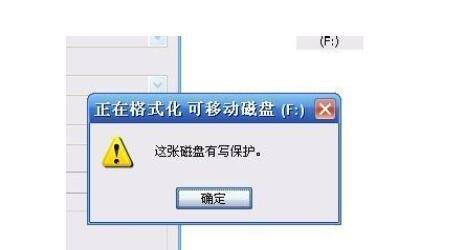
检查U盘开关是否处于写保护状态
如果U盘上有物理开关,首先检查该开关是否处于写保护状态。如果是,请将开关切换到非写保护状态。
使用命令行工具解除U盘写保护
1.打开命令提示符窗口,输入"diskpart"并按下回车键。
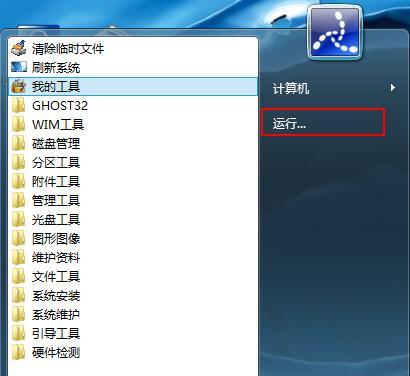
2.在打开的命令行窗口中输入"listdisk",列出所有连接到计算机的磁盘。
3.根据U盘的大小和序号,在列表中找到相应的磁盘编号,输入"selectdiskX"(X代表磁盘编号)。
4.输入"attributesdiskclearreadonly",清除U盘的只读属性。
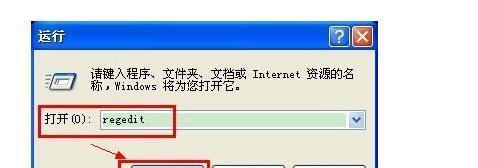
使用注册表编辑器修改写保护设置
1.按下Win+R键,打开运行对话框,输入"regedit"并按下回车键,打开注册表编辑器。
2.在注册表编辑器中,依次展开"HKEY_LOCAL_MACHINE"->"SYSTEM"->"CurrentControlSet"->"Control"->"StorageDevicePolicies"。
3.如果不存在"StorageDevicePolicies"键,右键点击"Control"键,选择新建->项,命名为"StorageDevicePolicies",再右键点击新建的项,选择新建->DWORD值,命名为"WriteProtect"。
4.双击"WriteProtect",将数值数据改为0,点击确定保存修改。
使用安全模式修改写保护设置
1.重启计算机,在开机过程中按下F8键进入安全模式。
2.在安全模式下,插入U盘,打开文件资源管理器,找到U盘的驱动器。
3.右键点击U盘驱动器,选择属性,在属性窗口中切换到安全选项卡。
4.点击编辑按钮,选择你的用户名并勾选"完全控制",点击确定保存修改。
尝试格式化U盘
如果以上方法都无法解除U盘的写保护,可以尝试对U盘进行格式化操作。注意:格式化会清空U盘上的所有数据,请提前备份重要文件。
联系U盘厂商寻求帮助
如果以上方法仍无法解决问题,建议联系U盘厂商的客户服务寻求技术支持和帮助。
通过以上几种方法,我们可以尝试解除U盘的写保护,恢复对文件的正常操作。建议先检查U盘的物理开关状态,然后尝试使用命令行工具、注册表编辑器或安全模式修改写保护设置,最后可以考虑格式化U盘。如果问题依然存在,可联系U盘厂商寻求专业帮助。记得在操作前备份重要文件,避免数据丢失。





